vm虚拟机怎么添加硬盘,VM虚拟机添加硬盘教程,轻松提升虚拟机性能与存储空间
- 综合资讯
- 2025-04-04 03:24:59
- 3
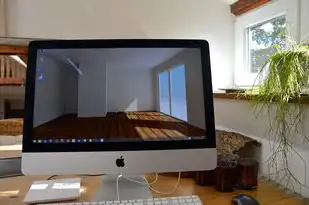
在VM虚拟机中添加硬盘,只需进入虚拟机设置,选择存储选项,点击添加硬盘,选择物理硬盘或虚拟硬盘,设置硬盘大小,即可轻松提升虚拟机性能与存储空间。...
在VM虚拟机中添加硬盘,只需进入虚拟机设置,选择存储选项,点击添加硬盘,选择物理硬盘或虚拟硬盘,设置硬盘大小,即可轻松提升虚拟机性能与存储空间。
随着虚拟化技术的不断发展,VM虚拟机已成为许多用户和企业在搭建测试环境、开发环境以及生产环境的首选,在使用虚拟机过程中,硬盘空间不足的问题时常困扰着用户,本文将详细介绍如何在VM虚拟机中添加硬盘,帮助您轻松提升虚拟机性能与存储空间。
VM虚拟机添加硬盘的准备工作
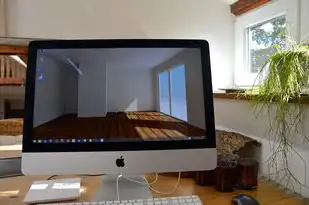
图片来源于网络,如有侵权联系删除
-
确保VM虚拟机已安装,且虚拟机管理器(如VMware、VirtualBox等)正常运行。
-
准备一块新的硬盘,可以是物理硬盘或虚拟硬盘。
-
确保虚拟机管理器支持添加硬盘功能。
VM虚拟机添加硬盘的具体步骤
以下以VMware为例,介绍如何在VM虚拟机中添加硬盘:
-
打开VMware虚拟机管理器,找到需要添加硬盘的虚拟机,右键点击该虚拟机,选择“设置”。
-
在弹出的设置窗口中,点击左侧的“硬件”选项,然后点击“添加硬件”。
-
在弹出的“添加硬件向导”窗口中,选择“硬盘”,然后点击“下一步”。
-
在“选择虚拟硬盘类型”窗口中,选择“SCSI(推荐)”,然后点击“下一步”。
-
在“选择虚拟硬盘文件类型”窗口中,选择“新建虚拟硬盘”,然后点击“下一步”。
-
在“选择磁盘文件大小”窗口中,输入所需硬盘的大小,单位为MB,这里可以根据实际情况进行设置,建议至少设置10GB以上。
-
在“选择虚拟硬盘文件位置”窗口中,选择硬盘文件存储的路径,然后点击“下一步”。
-
在“选择虚拟硬盘文件扩展名”窗口中,保持默认设置,点击“下一步”。

图片来源于网络,如有侵权联系删除
-
在“完成添加硬件向导”窗口中,点击“完成”。
-
在虚拟机设置窗口中,点击“确定”,完成硬盘添加。
VM虚拟机添加硬盘后的操作
-
重启虚拟机,使新添加的硬盘生效。
-
在虚拟机中,右键点击“我的电脑”,选择“管理”,然后点击“磁盘管理”。
-
在磁盘管理窗口中,可以看到新添加的硬盘,右键点击该硬盘,选择“新建卷”。
-
根据实际需求,设置卷的大小、文件系统等参数,然后点击“下一步”。
-
在“分配驱动器号和路径”窗口中,保持默认设置,点击“下一步”。
-
在“格式化卷”窗口中,选择“快速格式化”,然后点击“完成”。
-
格式化完成后,新添加的硬盘即可使用。
通过以上步骤,您可以在VM虚拟机中成功添加硬盘,从而提升虚拟机性能与存储空间,在实际使用过程中,请根据需求合理分配硬盘空间,确保虚拟机运行稳定,希望本文对您有所帮助。
本文链接:https://www.zhitaoyun.cn/1995810.html

发表评论